2.13. Автоматизированное сравнение фотографий
В случаях, когда нужно сравнить фотографии с неким образцом и получить количественный результат сравнения, можно воспользоваться автоматизированным сравнением фотографий. В приложении реализован вариант сравнения фотографий без аннотации, в таком режиме идет сравнение картинки в целом. Есть два варианта сравнения: локальный (работает при отсутствии сети Интернет) и онлайн. После добавления фотографии она сравнивается с уже прикрепленным образцом. После сравнения приложение выдает результат в диапазоне от 0 до 100 (это не обычные проценты, а рассчитанные на основе порога схожести). Порог схожести устанавливается опытным путем для анализируемой группы фото (например, 40 или 50). Включение и настройка функции автоматизированного сравнения фотографий осуществляется на веб-компоненте «MapSurfer».
Для сравнения нужна фотография-образец (подробнее про фото-связи в разделе Использование шаблонного фото). Сразу после фотосъемки в режиме шаблонного фото происходит локальное сравнение, в правом углу высвечивается результат. Если он больше заданного порога схожести, то результат будет выделен зеленым и фотографию можно сохранять, если меньше, то - красным, и следует попробовать перефотографировать для более точного результата (Рис. 2.76). Если порог схожести не был обозначен в настройках, то фон результата будет белым. Данные результатов локального сравнения сохраняются в системе.
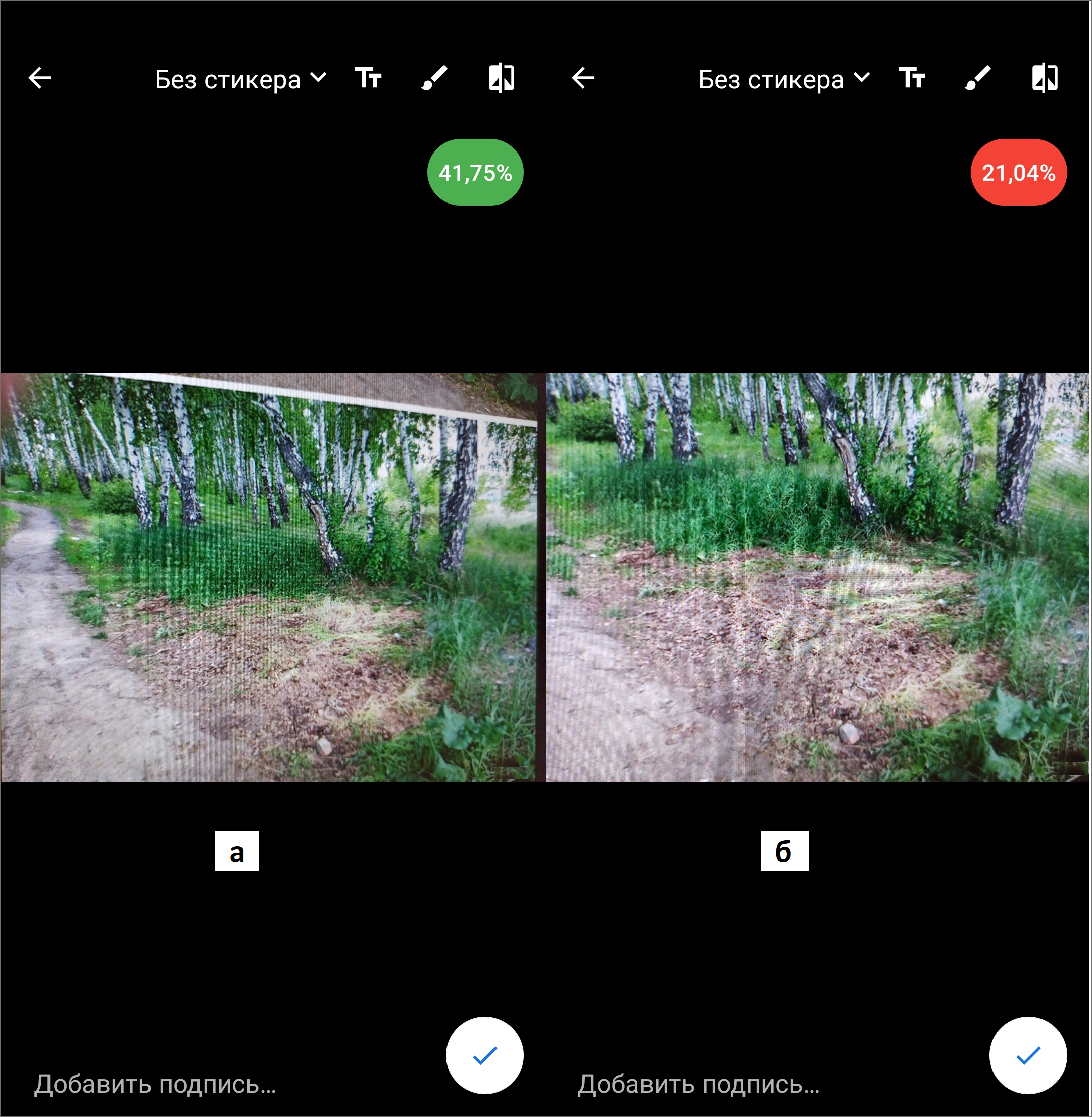
Рис. 2.76 Сравнение фото: а - сходство найдено, б - сходство не найдено
В окне просмотра списка заданий будет отображено минимальное значение процента совпадения из всех результатов автоматизированного локального сравнения фото-результатов с их фото-образцом (Рис. 2.77).
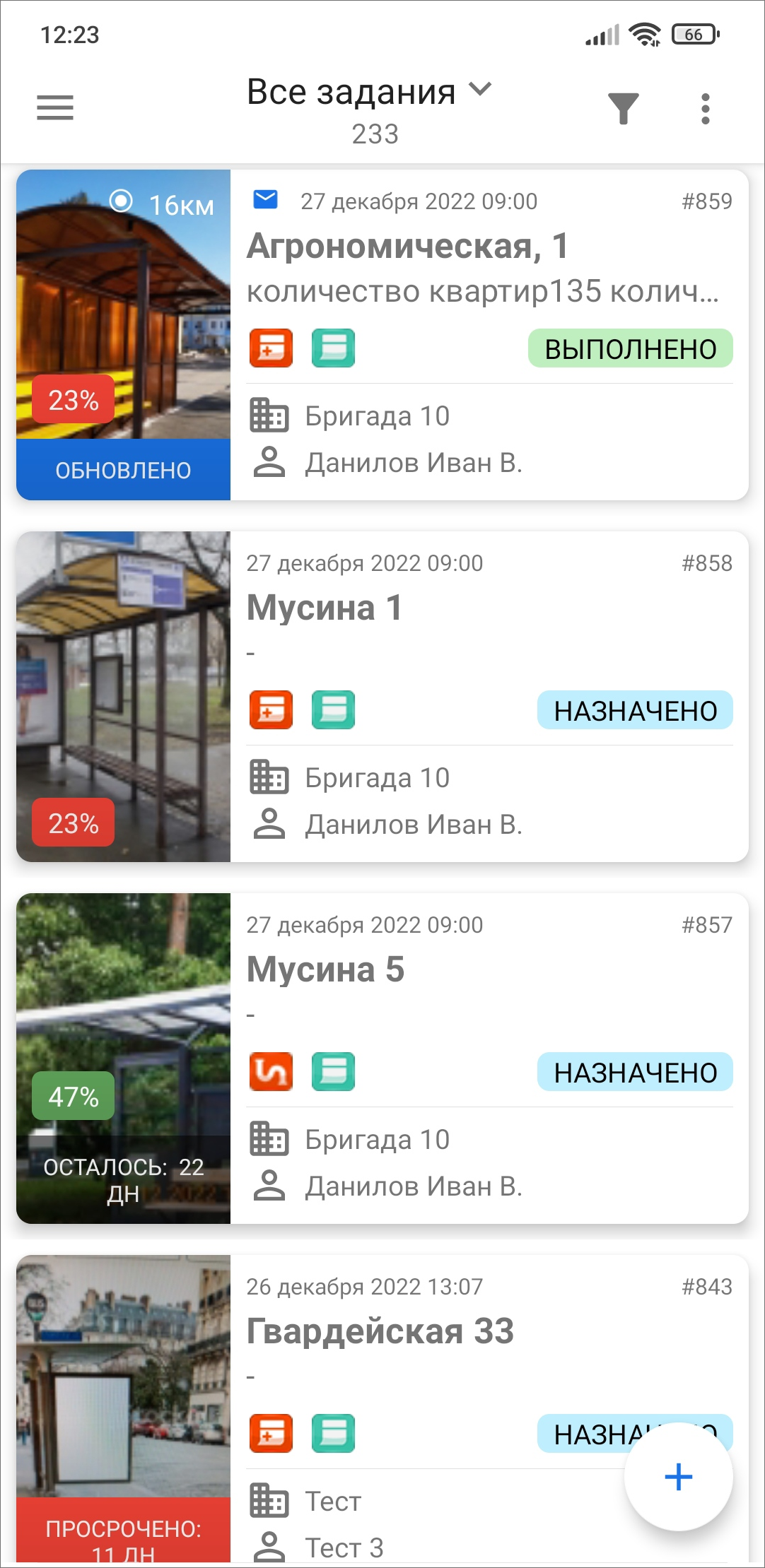
Рис. 2.77 Отображение результатов локального сравнения фото в процентах
Если нужен результат онлайн сравнения, можно воспользоваться кнопкой  в правом верхнем углу окна редактирования фотографии. В сравнении используются разные модели, поэтому результаты сравнения будут отличаться. Результаты онлайн сравнения можно открыть с помощью пункта меню работы с медиафайлами «Сравнить ракурс» (подробнее в разделе Добавление файлов и медиафайлов).
в правом верхнем углу окна редактирования фотографии. В сравнении используются разные модели, поэтому результаты сравнения будут отличаться. Результаты онлайн сравнения можно открыть с помощью пункта меню работы с медиафайлами «Сравнить ракурс» (подробнее в разделе Добавление файлов и медиафайлов).